So erstellen Sie kostenlos eine WordPress-Website (2022)
Veröffentlicht: 2022-09-29Das Erstellen Ihrer ersten Website kann sich ein wenig entmutigend anfühlen, besonders wenn Sie keine technisch versierte Person sind.
Nun, du bist nicht allein, also mach dir darüber keine Sorgen!
Hier haben wir die detaillierteste Schritt-für-Schritt-Anleitung zum Erstellen einer WordPress-Website von Grund auf erstellt, ohne zu wissen, wie man programmiert.
Wir glauben wirklich, dass dieses Tutorial für viele Leute dort drüben bei der Erstellung ihrer ersten Website von großem Nutzen sein wird!
Hier ist eine Zusammenfassung aller Schritte, durch die wir Sie in diesem Kurs führen , von Anfang bis Ende:
- Kostenlos einen Domainnamen finden und registrieren
- Holen Sie sich einen kostenlosen Hosting-Anbieter
- So installieren Sie WordPress
- Installieren einer Vorlage und Ändern des Aussehens Ihrer Website
- Verwendung von Erweiterungen und Add-Ons zur Personalisierung von WordPress
- Ressourcen, die Ihnen helfen, WordPress zu verstehen und zu verwenden
Zum Erstellen einer personalisierten Website müssen Sie KEIN Webentwickler sein . Unser nicht-technisches Benutzerhandbuch zeigt eine No-Code-Methode zum Erstellen einer WordPress-Website.
Sie müssen sich fragen, ob WordPress die einzige CMS-Plattform im Internet ist?
Nun, die Antwort lautet: NEIN!
Es gibt mehrere CMS (Content-Management-Plattformen), die im Internet verfügbar sind, aber unter allen ist WordPress das beste und natürlich das beliebteste CMS der Welt.
Was brauchen Sie, um eine WordPress-Seite zu erstellen?
Die folgenden 3 Anforderungen müssen erfüllt sein, um Ihre WordPress-Site zu starten.
- Ein Domänenname (z. B. google.com) ist die Adresse Ihrer Website.
- Ein Hosting-Anbieter, bei dem die Dateien Ihrer Website gespeichert werden.
- Ihre volle Aufmerksamkeit für ca. 60 Minuten.
Jetzt fangen wir an!
Aber zuerst schauen wir uns eine kurze Einführung an.
Warum WordPress?
WordPress ist im Grunde die einfachste und beliebteste Art, Ihre Website oder Ihren Blog zu starten . Tatsächlich wird WordPress von mehr als 43,3 % der Websites im Internet verwendet. Ja, WordPress wird wahrscheinlich von mehr als einem Viertel der von Ihnen besuchten Websites verwendet.
Etwas technischer gesprochen ist WordPress ein Open-Source-Content-Management-System, das GPLv2-lizenziert ist und es jedem ermöglicht, die WordPress-Software kostenlos zu verwenden oder zu modifizieren. Ein Content-Management-System ist im Wesentlichen ein Tool, mit dem Sie wichtige Elemente Ihrer Website, wie z. B. Inhalte, einfach verwalten können , ohne Programmierkenntnisse zu haben.
Infolgedessen ermöglicht WordPress jedem, eine Website zu erstellen, einschließlich denen, die keine Programmierer sind.
Eine Schritt-für-Schritt-Anleitung zum Erstellen einer WordPress-Website von Grund auf:
Befolgen Sie die nachstehenden Schritte, um in nur sieben einfachen Schritten eine WordPress-Website zu erstellen!
Schritt Nr. 1: Richten Sie die Domain und den Hostingplan ein
Das Erstellen einer Website ist so ziemlich dasselbe wie das Bauen eines Hauses
Sie haben das Land, das der Hosting- Provider ist, es hat mehrere Server, auf denen Sie Ihre Datei aufbewahren und speichern können. Als nächstes haben Sie die Adresse, wo die Leute Sie finden werden, das ist Ihr Domain -Name.
Bitte versuchen Sie, die unten aufgeführten Ratschläge zu befolgen, während Sie einen Domainnamen für Ihre Website auswählen:
- Halten Sie es einfach zu merken und zu erklären
- Halten Sie den Namen minimal und spezifisch ( z. B. www.wpmet.com )
- Stellen Sie sicher, dass es keine Bindestriche oder Zahlen enthält
Hier sind die Top 3 Hosting-Anbieter , aus denen Sie wählen können:
Blauwirt
Hostinger
Kinsta
Jetzt möchten wir Ihnen vorschlagen, Bluehost als Ihren Hosting-Anbieter zu wählen!
Nun, die Gründe sind einfach, denn:
Sie sind ein etabliertes Hosting-Unternehmen
Sie haben einen großartigen Kundensupport
Offizieller Empfehlungsgeber der Organisation WordPress.org
Erhalten Sie 70 % Rabatt und eine kostenlose Domain
Um fortzufahren, klicken Sie zum Starten einfach auf die blaue Schaltfläche unten:
Und Sie werden die Landung von Bluehost wie diese unten ertragen. Jetzt müssen Sie nur noch einmal auf die blaue Schaltfläche mit der Aufschrift Erste Schritte klicken.
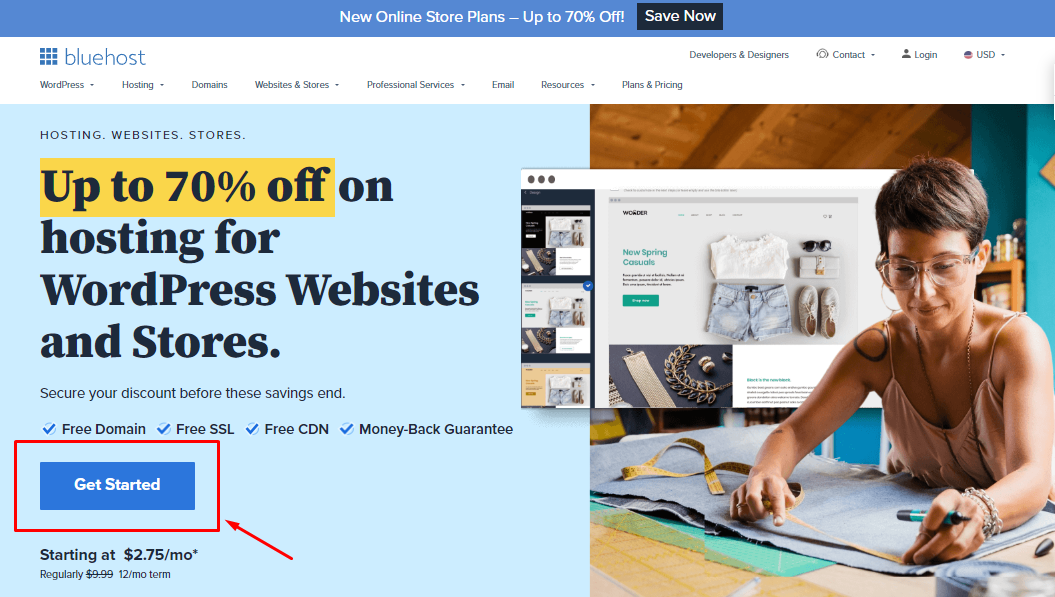
Sie werden aufgefordert , Ihre Planseite auszuwählen , wie im Bild unten.
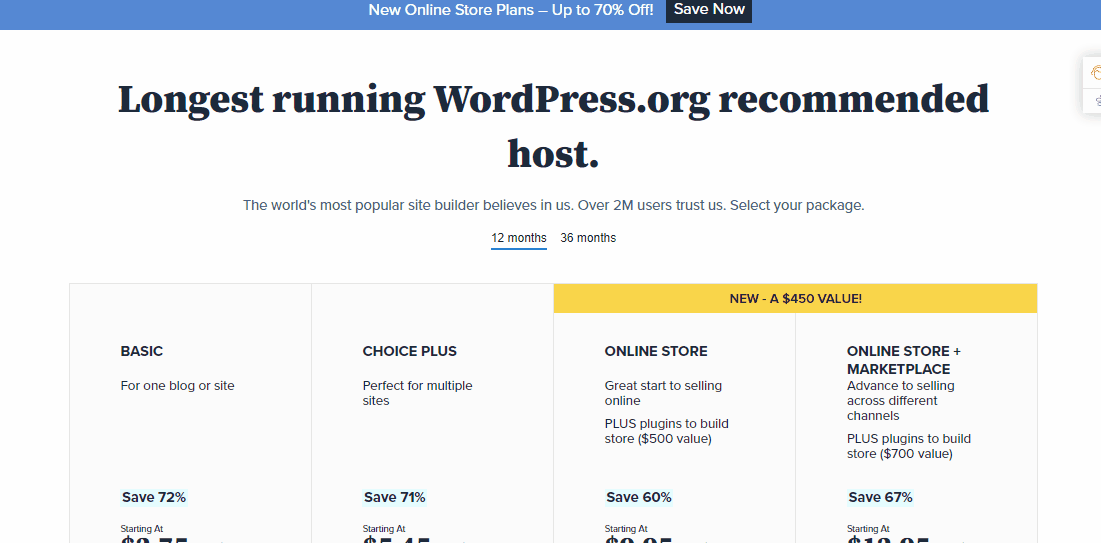
Nachdem Sie das gewünschte Setup ausgewählt haben, melden Sie sich mit einem Erstellen Sie einen neuen Domainnamen an (da er kostenlos ist) und klicken Sie auf Weiter . Und prüfen Sie, ob die Domain verfügbar ist!
Sobald Sie die grüne Nachricht erhalten, die besagt, dass die Domäne verfügbar ist, müssen Sie von dort aus Ihre Kontoinformationen eingeben .
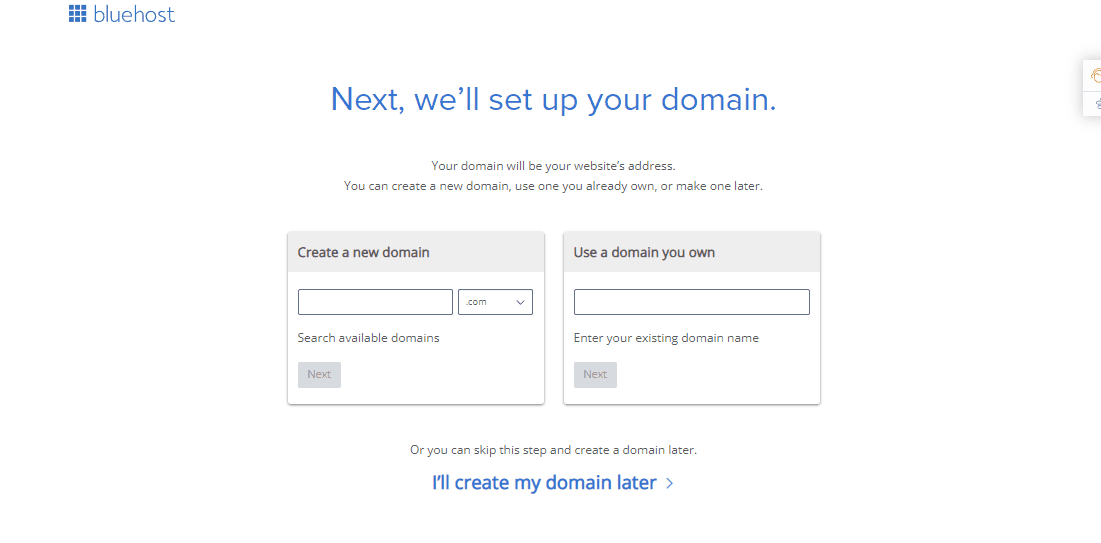
Dort unten können Sie Ihre Paketinformationen überprüfen. Wir schlagen vor, dass Sie die Domain Privacy + Protection deaktivieren , die wir normalerweise einfach deaktivieren.
Und für Dinge wie Codeguard Basic und Sitelock Security gibt es viele Plugins und Funktionen, die in WordPress verfügbar sind, also brauchst du diese auch nicht!
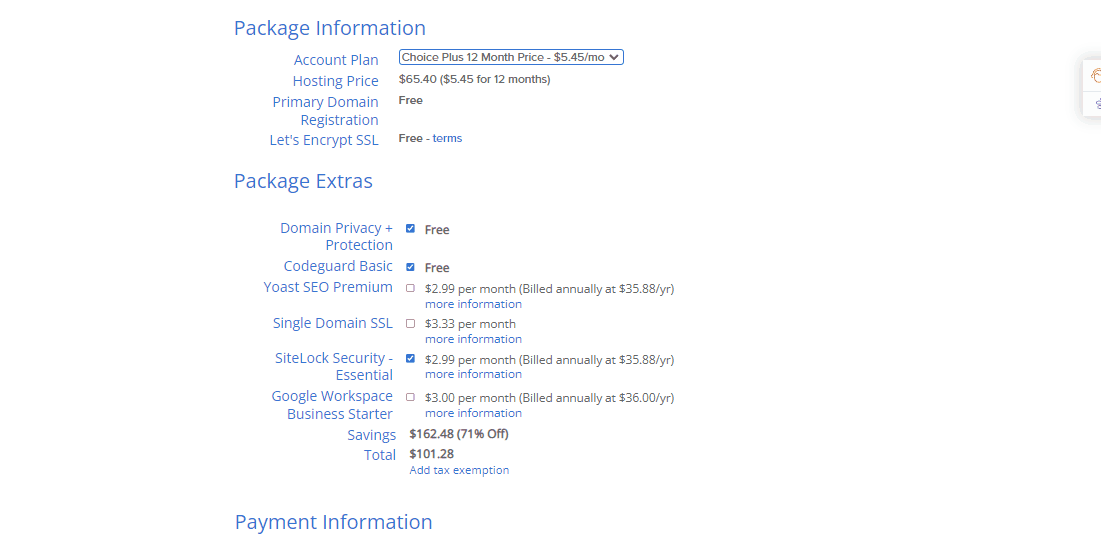
Sobald Sie alle Informationen konfiguriert haben, sehen Sie, dass der Betrag rabattiert wurde. Geben Sie dann Ihre Rechnungsinformationen ein, klicken Sie auf die Schaltfläche „ Senden “ und Sie haben Ihr Hosting-Konto!
Nach der Anmeldung sehen Sie eine Glückwunschnachricht auf Ihrem Bildschirm. Klicken Sie dann auf die Schaltfläche Passwort erstellen . Dieses Passwort wird verwendet, um Ihr Hosting-Konto zu verwalten.
Schritt #2: Willkommen bei WordPress!
Eines der großartigen Dinge an Bluehost ist, dass es jetzt hilft, WordPress noch einfacher einzurichten. Wenn Sie den Teil der Themenauswahl überspringen (auf den wir weiter unten eingehen werden), werden Sie sehen, dass WordPress automatisch für Sie eingerichtet wird.
Sobald alles eingerichtet ist, klicken Sie einfach auf die Schaltfläche Bau starten auf Ihrem Bildschirm. Und Sie werden zum Backend Ihres WordPress-Kontos weitergeleitet.
Und willkommen bei WordPress
Lassen Sie uns im nächsten Schritt ein Thema für Ihre Website auswählen.
Schritt #3: Wählen Sie ein perfektes Thema
Ein WordPress-Theme ist für das visuelle Design Ihrer WordPress-Site verantwortlich. Sie können Themen auch von Envato und ThemeForest herunterladen/kaufen.
Obwohl WordPress-Themes Vorlagen sind, die fachmännisch erstellt wurden und mit nur einem Klick installiert werden können.
Bewegen Sie den Mauszeiger zuerst über Aussehen und klicken Sie auf Themen .
Dort finden Sie eine Handvoll vorinstallierter Themen. Aber wenn Sie oben links auf die Schaltfläche Neu hinzufügen klicken. Sie werden die große Anzahl von Themen sehen, aus denen Sie eines auswählen können.
Wie installiere ich ein kostenloses WordPress-Theme?
Ganz einfach, bewegen Sie den Mauszeiger einfach auf das gewünschte Thema, und Sie sehen zwei Schaltflächen Installieren und Vorschau . Wir empfehlen Ihnen, zuerst die Vorschau zu überprüfen und wenn Sie mit dem Design zufrieden sind, auf Installieren zu klicken, und schon sind Sie fertig!
Oder wenn Sie bereits einen kostenlosen oder kostenpflichtigen Design- Download auf Ihrem PC haben, laden Sie es einfach hoch, indem Sie auf die Schaltfläche Design hochladen klicken, dann wählen Sie Ihre Datei aus und laden Sie sie hoch.
Jetzt ist es an der Zeit, einige faszinierende WordPress-Add-Ons hinzuzufügen, die die Qualität Ihrer Website verbessern und Ihnen auch dabei helfen, Ihre Website schneller zu erstellen.
Schritt #4: Standard-WordPress- Seiten anpassen
Nachdem Sie ein neues Design hinzugefügt haben, müssen Sie sich möglicherweise die Standardwebseiten ansehen, die mit einer neuen WordPress-Website geliefert werden. Sie können diese Seiten jedoch jederzeit anpassen und bearbeiten!
Gehen Sie einfach zu Ihrem WordPress-Dashboard und bewegen Sie den Mauszeiger über Aussehen > wählen Sie Anpassen .
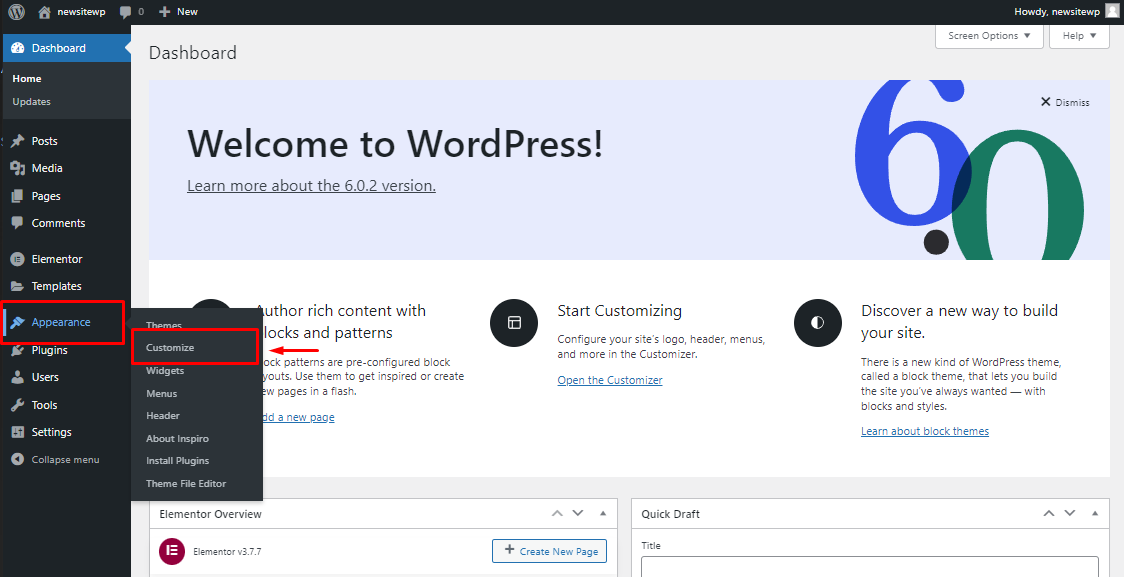
Dann gelangen Sie zu Ihren standardmäßigen WordPress-Websiteseiten, auf denen Sie alle Aspekte Ihrer Website anpassen und überblicken können. Durch Klicken auf den blauen Kreis des Stiftsymbols können Sie Inhalte bearbeiten.
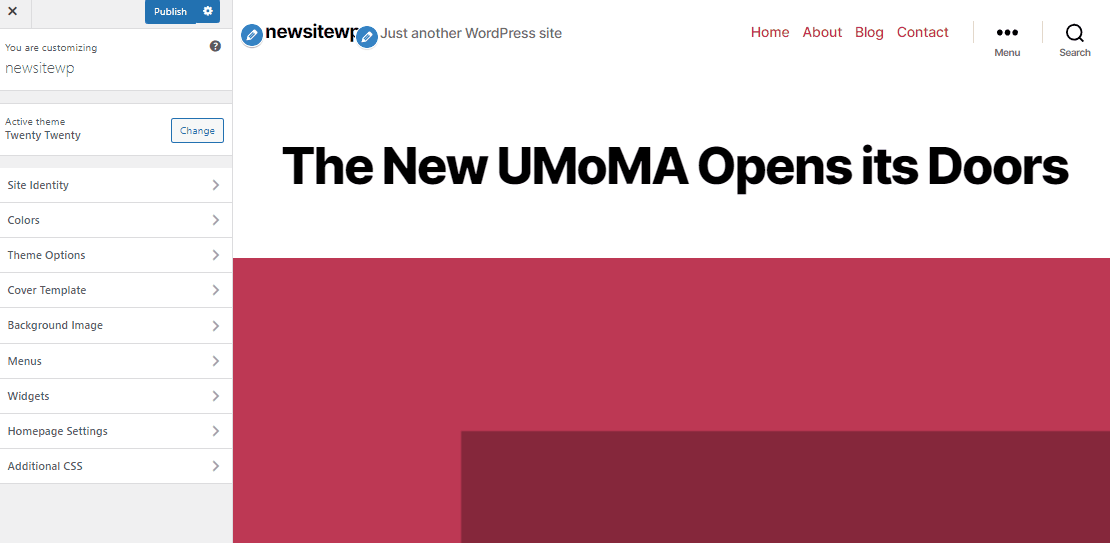
Sie werden erstaunt sein, wie fortschrittlich die WordPress-Version jetzt ist!
Sie werden eine Reihe von Seiten finden, die in Ihr Thema integriert sind, und alles, was Sie tun müssen, ist auf die Schaltfläche „ Veröffentlichen “ zu klicken, um diese Seiten auf Ihrer Website zu aktualisieren.

Kann ich die Seiten meiner Website nachträglich bearbeiten?
Natürlich können Sie jederzeit beliebige Seiten Ihrer Website hinzufügen, bearbeiten und anpassen.
Dem gehen wir weiter unten nach!
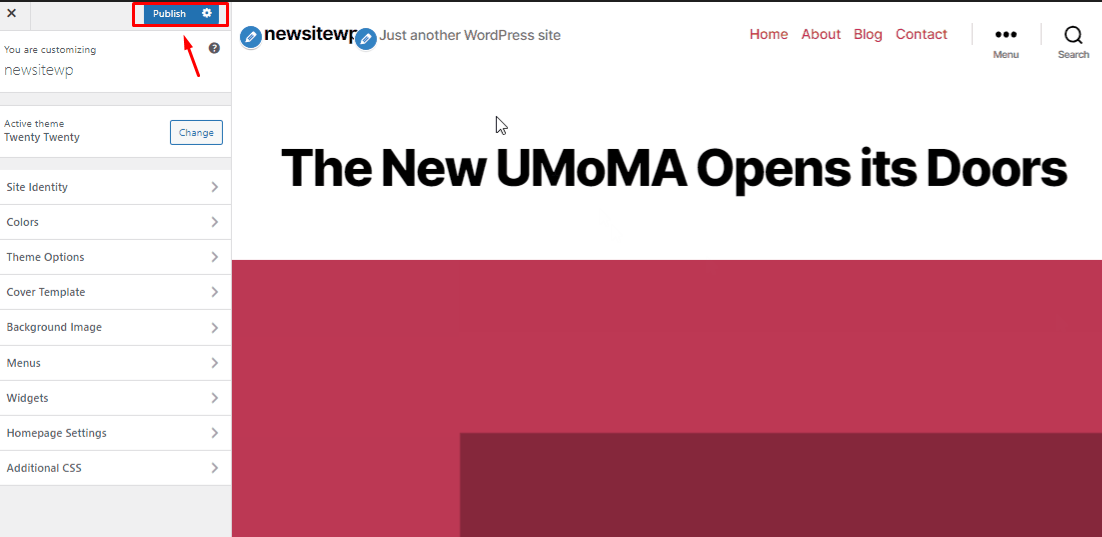
Nachdem Ihre Seiten hinzugefügt wurden, ist es an der Zeit, diese Seiten einzeln zu bearbeiten. Dazu müssen Sie zu Ihrem WP Admin Dashboard zurückkehren und den Mauszeiger über Seite > Alle Seiten bewegen .
Sie sehen dort alle Seiten separat, klicken Sie einfach in den darunter liegenden Optionen auf Bearbeiten .
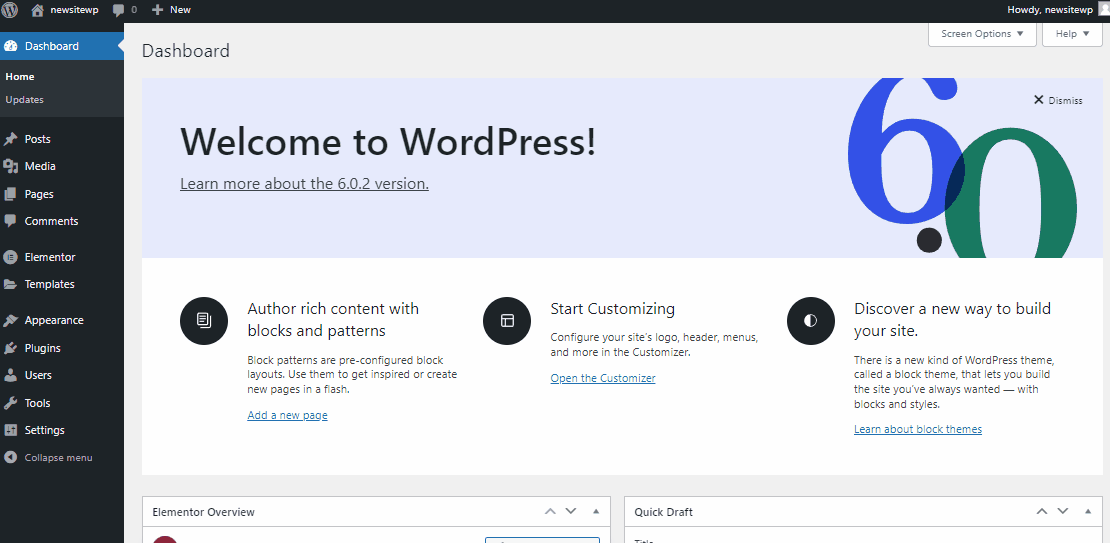
Hier können Sie buchstäblich ALLES ganz einfach bearbeiten, hinzufügen und anpassen! Klicken Sie einfach auf das Pluszeichen, um zu mehreren Funktionen zu gelangen, und klicken Sie am Ende auf Aktualisieren .
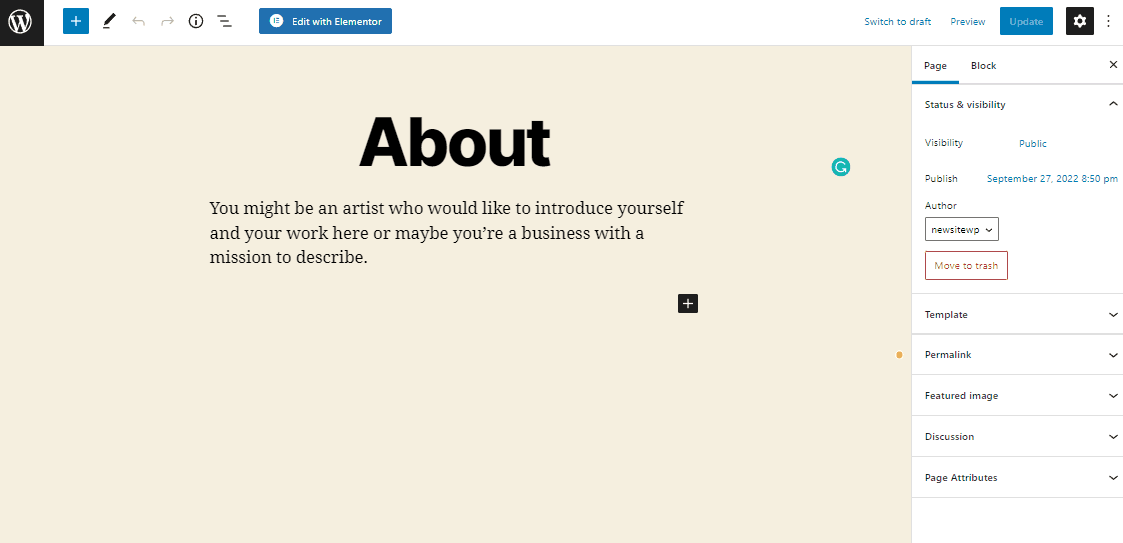
Besuchen Sie dann Ihre Website, um die Frontend-Ausgabe zu überprüfen!
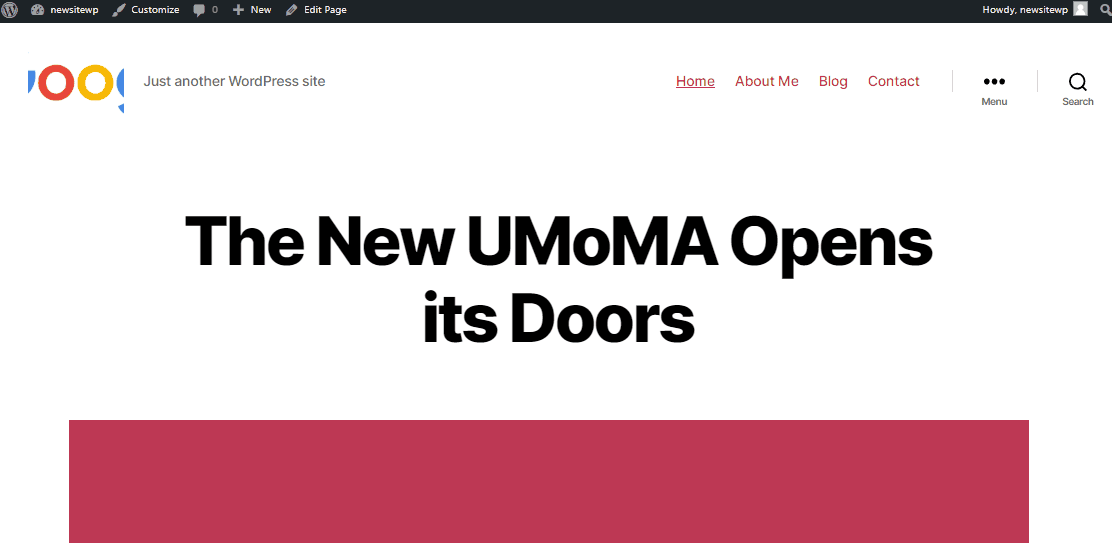
Und da ist es, kinderleicht, oder?
Genau wie diese können Sie jede einzelne WordPress-Site-Seite/n Ihrer Site separat und mit mehreren Funktionen und Anpassungen bearbeiten.
Tipps:
Mit ElementsKit , Ihrem All-in-One-Addon für Elementor , können Sie ganz einfach unbegrenzte Funktionen, Module und vorgefertigte Themen hinzufügen.
Weitere Details zu diesem Addon finden Sie weiter unten
Schritt #5: Plugin-Installation in WordPress
Das Äquivalent zu Apps für deine WordPress-Seite sind Plugins. Mit ihnen können Sie Funktionen hinzufügen und Anpassungen an Ihrer WordPress-Site vornehmen. Sie könnten auch ein Kontaktformular oder Fotogalerien in Betracht ziehen.
Bewegen Sie einfach den Mauszeiger über Plugins und klicken Sie in Ihrem WordPress-Dashboard auf die Option Neu hinzufügen. Sie können beliebige Plugins hinzufügen.
WordPress-Fakten!
In WordPress stehen derzeit mehr als 59.000 kostenlose Plugins zur Verfügung. Darüber hinaus verkaufen einige Entwickler und Websites kostenpflichtige Plugins.
Eines der wichtigsten Plugins, die Sie sich zuerst besorgen sollten, ist Elementor . Es ist die beliebteste Plattform zum Erstellen von WordPress-Websites für Profis.
Um Elementor auf Ihrer WordPress-Seite zu installieren, bewegen Sie einfach den Mauszeiger über Plugins und klicken Sie auf Neu hinzufügen .
Suchen Sie dann Elementor in der Suchleiste. Klicken Sie auf Installieren und danach auf Aktivieren .
WordPress ist ein benutzerfreundliches CMS (Content Management System), das auch unglaublich effektiv ist. Gelegentlich könnte es vorkommen, dass Sie sofortige WordPress-Hilfe benötigen.
Mit einigen unglaublichen WordPress-Add-on-Plugins können Sie jede Website mit minimalem Aufwand und Zeitaufwand erstellen (außerdem sind sie sowohl in kostenlosen als auch in Premium-Versionen verfügbar).
Wir stellen Ihnen ElementsKit vor, Ihr All-in-One-Addon für Elementor!
ElementsKit ist ein ausgeklügeltes Elementor-Addon, das umfassende Funktionen für die Entwicklung von Websites mit Elementor bietet. Ein leistungsstarkes Freemium-Plugin mit einer Vielzahl praktischer und funktioneller Features.
Darüber hinaus verfügt ElementsKit über viele einzigartige Funktionen, die Ihnen beim Entwerfen Ihrer Website einen Wettbewerbsvorteil verschaffen. Zu den Funktionen gehören:
Megamenü-Ersteller
Kopf- und Fußzeilen-Generator
Fertige Vorlagen und über 500 Blöcke
Soziale Feeds
Erweiterte Tabelle ... und viele bemerkenswerte Funktionen!
Sie können auch mit der kostenlosen Version beginnen. Sogar dieser kommt mit Tonnen von Widgets, Erweiterungen und Diensten, die Sie überraschen werden. Es gibt 42 kostenlose Widgets und Erweiterungen , Vorlagen und Abschnittsblöcke sowie regelmäßige Updates.
Abgesehen von all diesen schönen Widgets und Funktionen ist ElementsKit für Elementor vollständig mit jedem Thema und Plugin kompatibel. Es hat auch ein 24/7-Support-Center , das Ihnen überall und jederzeit behilflich ist | Mehr erfahren

Schritt Nr. 6: Kopfzeile, Fußzeile und Mega-Menü anpassen
Um die Kopfzeile für Ihre Website zu erstellen, müssen Sie ElemntsKit installieren (genauso wie Sie Elementor installiert haben).
Das ElementsKit All-in-One-Add-On für Elementor enthält unzählige Elementor-Widgets, -Module und -Funktionen , die ausreichen, um Ihnen die fortschrittlichste und dennoch benutzerfreundlichste Website-Erstellung zu bieten, die Sie je hatten.
Warum brauche ich einen Header Footer auf meiner Website?
Die Kopf- und Fußzeile sind wesentliche Bestandteile jedes Website-Designs. Es ist keine Übertreibung zu behaupten, dass sie eine wichtige Rolle bei der Schaffung einer positiven Benutzererfahrung spielen, indem sie die Website-Navigation erleichtern. Nicht nur das, sie sind auch nützlich, um die Marke der Website zu bewerben und CTAs anzuzeigen | Erfahren Sie hier mehr
Um das beste Mega-Menü für Ihre Website zu erstellen, sehen Sie sich dieses Video mit einer Schritt-für-Schritt-Anleitung an :
Denken Sie daran, dass Sie mit der kostenlosen Version von Elementor Ihre Website sicher erstellen und anpassen können! Mit dem All-in-One-Addon von ElementsKit für Elementor können Sie Ihre WordPress-Website jedoch auf ein fortgeschrittenes professionelles Niveau bringen. Erfahren Sie unten mehr über ElementsKit:
Schritt Nr. 7: Einen Schritt weiter gehen wollen
Bis zu diesem Punkt haben wir Ihnen gezeigt, wie Sie eine WordPress-Website erstellen, ein neues Design hinzufügen und die erforderlichen Plugins installieren.
Wollen Sie noch ein bisschen weiter gehen?
Mit WordPress können Sie starke Spezialwebsites erstellen, die noch viel mehr können. Lesen Sie die zugehörigen Tutorial-Blogs unten:
Lesen Sie , wie man WooCommerce in WordPress einrichtet
Lesen Sie , wie Sie das WordPress-Speicherlimit erhöhen
Lesen Sie WooCommerce vs. Shopify
Lesen Sie , wie man eine Fundraising-Website erstellt
Lesen Sie , wie Sie die Seite „Mein Konto“ von WooCommerce anpassen
Lesen Sie , wie Sie Kopf- und Fußzeilen erstellen und anpassen
Lesen Sie , wie Sie mit TablePress eine Tabelle erstellen
Häufig gestellte Fragen (FAQ)
Wir haben Antworten auf mehrere Fragen gegeben, nachdem wir Tausenden von Menschen bei der Erstellung von Websites geholfen haben. Die häufigsten Fragen zum Erstellen einer Website werden im Folgenden behandelt.
Kann ich eine kostenlose Website nur auf WordPress erstellen?
Ja! Wir haben den gesamten Prozess oben bereits demonstriert.
Obwohl es viele weitere Website-Builder gibt, darunter Web.com, Hubspot, Wix, GoDaddy und andere. Aber wir denken, dass WordPress die beste und unkomplizierteste Plattform zum Erstellen einer Website ist, die sowohl auf Desktop- als auch auf mobilen Plattformen funktioniert.
Allerdings werden 43 % der Websites im Internet tatsächlich mit WordPress erstellt.
Wie kann ich die PHP-Version meiner WordPress-Seite überprüfen?
Die PHP-Version kann in wenigen Minuten überprüft und aktualisiert werden, indem Sie sich einfach in Ihr Hosting-Admin-Dashboard einloggen. Schauen Sie sich unseren Blog an, wie man die PHP-Version in WordPress überprüft und aktualisiert.
Wo finde ich den besten Hosting-Anbieter?
Es gibt mehrere kostenpflichtige Hosting-Anbieter. Hier in diesem Blog haben wir die sieben besten Hosting-Anbieter in detaillierten Informationen zusammengefasst. Vergessen Sie nicht, es zu überprüfen!
Wie kann ich einen Blog auf meiner WordPress-Website veröffentlichen?
Sie können Ihre Blog-Post-Liste ganz einfach auf Ihrer Website anzeigen. Nachdem Sie das Blogposts-Widget auf Ihre Seite gezogen haben, zeigt das Widget automatisch alle veröffentlichten Blogposts an. Sehen Sie sich unsere exklusive Dokumentation zum Hinzufügen/Anzeigen eines Blogs auf Ihrer Website an.
Wie kann ich einen Instagram-Feed zu meiner WordPress-Seite hinzufügen?
Sie können die Markenbekanntheit erhöhen und die Verkäufe können soziale Feeds steigern. Sie können Menschen immer dabei helfen, sich auf beiden Plattformen mit Ihnen zu verbinden, indem Sie den Instagram-Feed auf der WordPress-Website anzeigen. Sehen Sie sich unseren speziellen Blog zum Einbetten von Instagram auf Ihrer Website an.
Kann ich eine WordPress-Dropshipping-Website erstellen?
Wie bei jedem Unternehmen ist es nicht einfach zu lernen, wie man eine Dropshipping-Website startet. Aber es ist immer noch ein bedeutender erster Schritt in den Bereich des Unternehmertums. Wir haben einen ausführlichen Blog zum Erstellen einer Dropshipping-Website.
Kann ich Formulare auf meiner WordPress-Seite erstellen?
Natürlich kannst du. Im WordPress-Repository sind zahlreiche Form Builder-Plugins verfügbar. Um mehr über WordPress-Formularersteller zu erfahren, ist hier ein Blog über die besten WordPress-Kontaktformular-Plugins.
Für mehr Informationen und Updates zu Ihrem WordPress und seinen Plugins besuchen Sie bitte Wpmet und abonnieren Sie unsere Newsletter.
Fazit
Wir hoffen und glauben wirklich, dass dieses Tutorial Ihnen gezeigt hat, wie Sie eine Website erstellen, ohne zu viel Geld auszugeben oder einen Webdesigner zu beschäftigen.
Wenn Sie Fragen oder Verwirrung haben, teilen Sie uns dies im Kommentarbereich unten mit.
